win10設置Word文檔默認打開方式的方法
時間:2023-12-08 14:38:21作者:極光下載站人氣:303
win10電腦中支持不同的軟件進行操作,以及也可以支持不同的文件進行編輯操作,其中在電腦里面編輯的文件內容最多的就是excel、Word、PPT以及PDF文檔等,這幾種文檔一般通過wps或者是office辦公軟件來打開進行編輯和修改,有的小伙伴想要將其中的word文檔重新設置打開的默認方式,那么該如何進行設置呢,我們只需要將Word文檔進行右鍵,選擇打開方式為自己需要的應用即可,下方是關于如何使用win10設置Word默認打開方式的具體操作方法,如果你需要的情況下可以看看方法教程,希望對大家有所幫助。
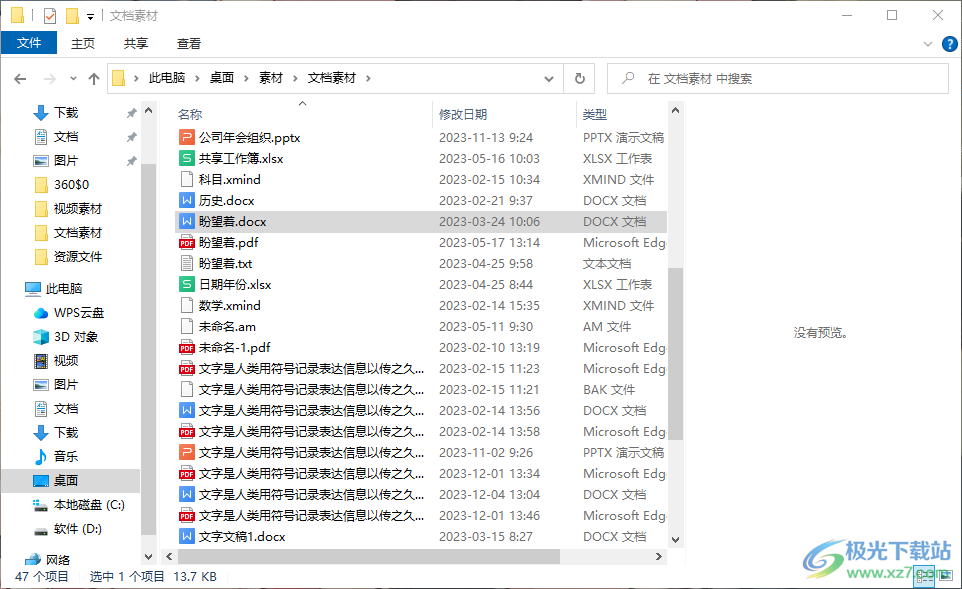
方法步驟
1.首先,我們需要進入到存放文檔的頁面中,找到其中一個Word文檔。
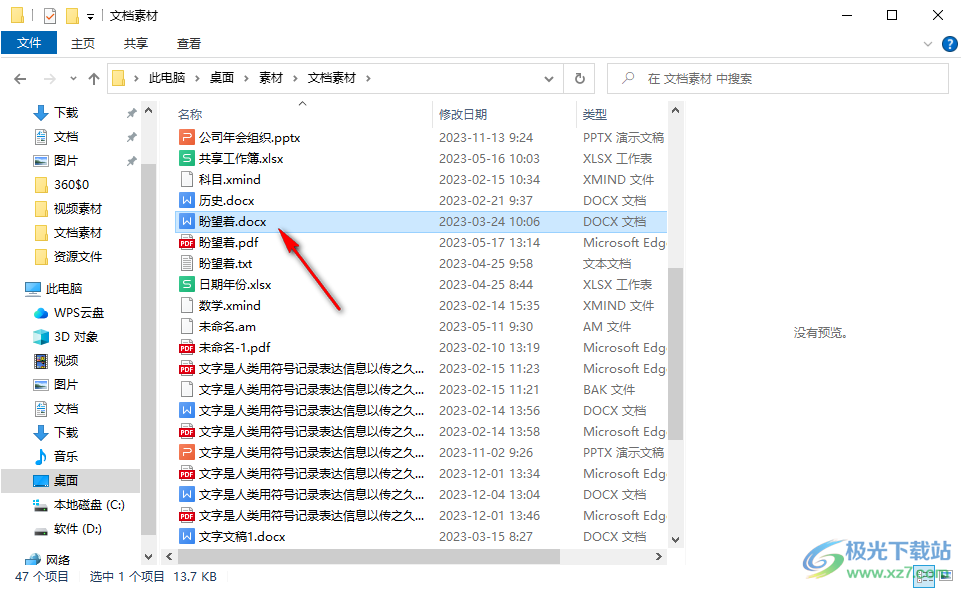
2.接著,將選中的Word文檔進行右鍵點擊,即可打開一個很長的菜單選項,將其中的【打開方式】選項進行點擊一下。
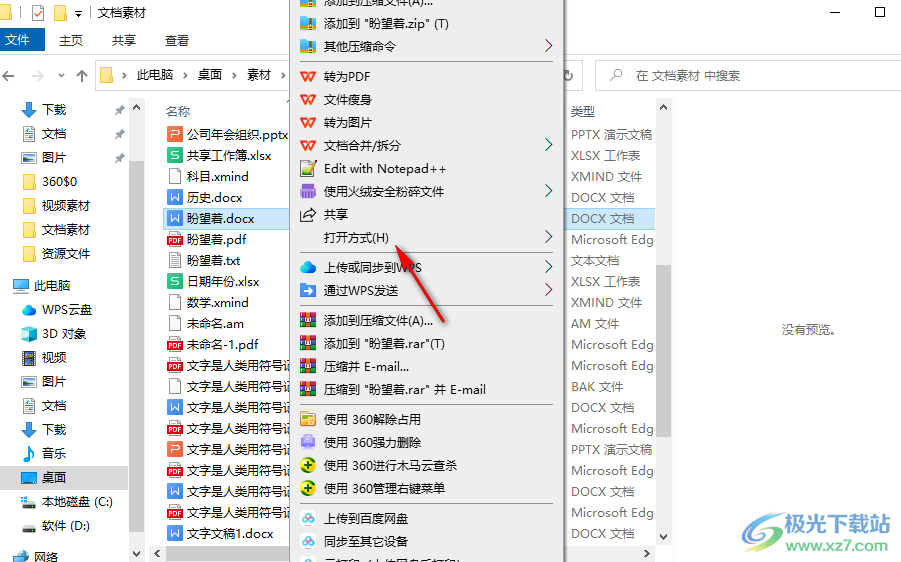
3.隨后,就會在旁邊出現一個子選項,這里直接點擊一下【選擇其他應用】選項進入。
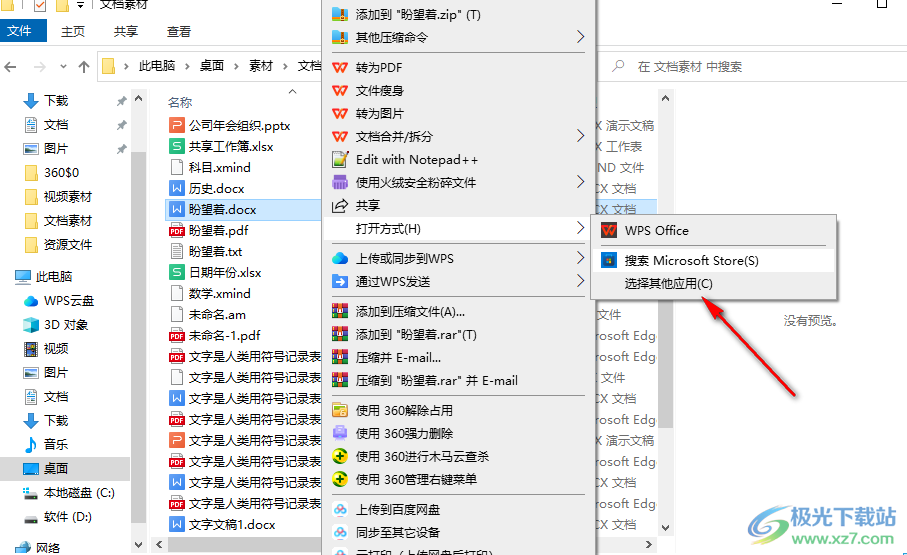
4.這時在打開的窗口中,如果你電腦中有安裝其他的辦公軟件,那么可以根據自己的需求來選擇應用,小編這里只有一個Wps軟件,那么就選擇該軟件,并且還需要將下方的【始終使用此應用打開.docx文件】勾選上,之后點擊確定按鈕。
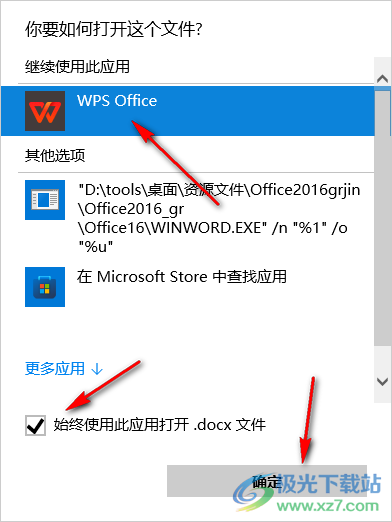
5.那么當你將該文檔進行雙擊之后即可進入到WPS中進行文件的編輯修改。
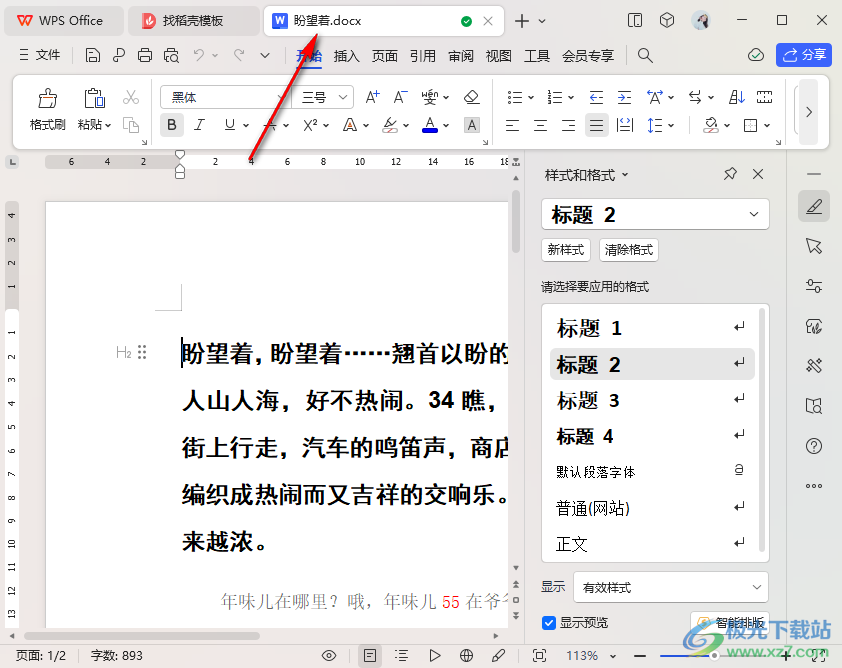
以上就是關于如何使用win10設置Word文檔默認打開方式的具體操作方法,有的小伙伴的電腦中安裝多種辦公軟件,如果你只想要使用WPS或者是office辦公軟件來打開Word文檔的話,那么就可以按照以上的方法教程來設置打開方式就好了,感興趣的話可以操作試試。

大小:4.00 GB版本:64位單語言版環境:Win10
- 進入下載
相關推薦
相關下載
熱門閱覽
- 1百度網盤分享密碼暴力破解方法,怎么破解百度網盤加密鏈接
- 2keyshot6破解安裝步驟-keyshot6破解安裝教程
- 3apktool手機版使用教程-apktool使用方法
- 4mac版steam怎么設置中文 steam mac版設置中文教程
- 5抖音推薦怎么設置頁面?抖音推薦界面重新設置教程
- 6電腦怎么開啟VT 如何開啟VT的詳細教程!
- 7掌上英雄聯盟怎么注銷賬號?掌上英雄聯盟怎么退出登錄
- 8rar文件怎么打開?如何打開rar格式文件
- 9掌上wegame怎么查別人戰績?掌上wegame怎么看別人英雄聯盟戰績
- 10qq郵箱格式怎么寫?qq郵箱格式是什么樣的以及注冊英文郵箱的方法
- 11怎么安裝會聲會影x7?會聲會影x7安裝教程
- 12Word文檔中輕松實現兩行對齊?word文檔兩行文字怎么對齊?
網友評論